Drop mail este un nativ Apple serviciu cu care poți partaja fișiere mari fără a fi nevoie să apelezi la fișiere de la terți. Cu toate acestea, trimiterea fișierelor nu este infinită, dar trimiterea a 5 GB de fișiere este deja mai mult decât suficientă. În această postare explicăm trimiterea de fișiere prin această funcționalitate.
Înainte de a intra în Mail Drop, este important să rețineți că AirDrop nu este MailDrop. Este adevărat că în ambele programe se pot trimite documente și fișiere, dar principala diferență este că AirDrop poate trimite documente doar dacă dispozitivele sunt foarte aproape unele de altele și prin Bluetooth, aspect peste care Mail Drop trimite un fișier prin e-mail. Wifi sau iPhone de date.

Cum să trimiți fișiere prin iOS și iPadOS?
Mail Drop este prezent pe iOS și iPadOs în mod implicit și nu pot fi dezactivate. Prin urmare, în continuare vom vedea cum îl putem actualiza și să profităm la maximum de el. Procesul de trimitere a fișierului constă în 7 pași în total:
- Deschidem aplicația Mail pe iPhone sau iPad.
- Apăsăm butonul în formă de creion pentru a crea un nou e-mail.
- Faceți clic o dată pe corpul mesajului pentru a afișa meniul.
- Alegem Adăugați document.
- Selectăm documentul pe care vrem să-l adăugăm.
- Trimitem mesajul.
- Când sistemul ne întreabă, alegem Utilizați Mail Drop
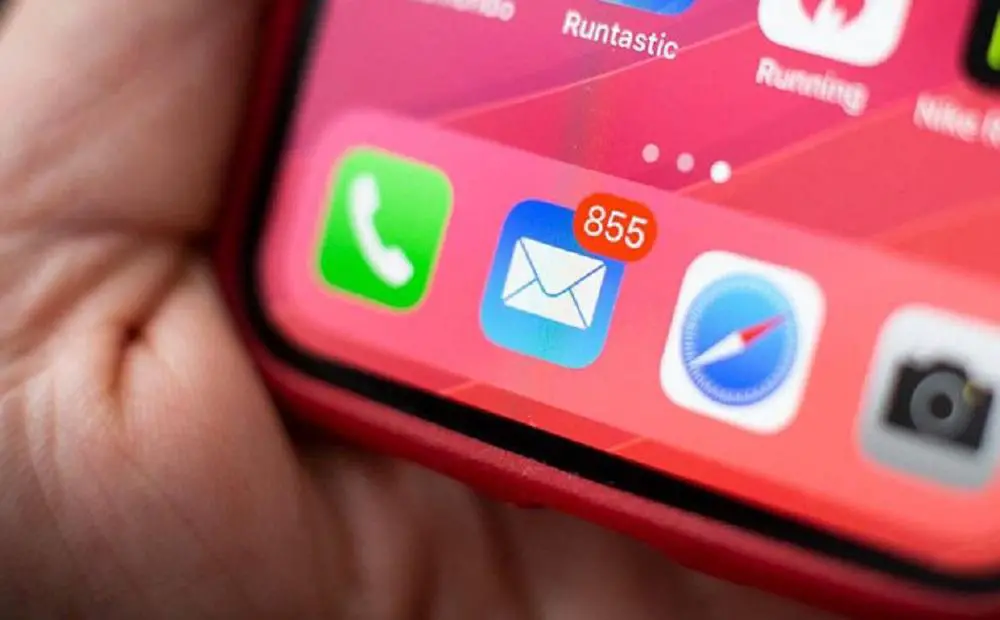
Cum se trimit fișiere prin macOS?
Spre deosebire de iOS sau iPadO, pentru a trimite fișiere prin Mail Drop din macOS, trebuie să faceți acest lucru activați funcția . Pentru a face acest lucru, trebuie să accesați aplicația Mail a noastră Mac și, în preferinţele alegem fila conturi. În această filă, activați posibilitatea de a „trimiteți atașamente mari cu Mail Drop” . Odată ce am activat această funcționalitate, vom trece la efectuarea celor trei pași pentru a trimite un fișier.
- Deschidem Mail aplicația pe Mac-ul nostru.
- Faceți clic pe butonul în formă de creion din stânga sus pentru a crea un nou e-mail.
- Tragem atașamentele pe care le dorim la mesaj. Apăsăm trimite.

Limitări de eliminare a e-mailurilor
Alternativa nativă de livrare a fișierelor Apple are limitări semnificative, în special la nivelul spațiului de fișiere. În primul rând, întreaga trimitere nu poate depăși 5 GB, inclusiv atașamentele. În al doilea rând, limita de fișiere nu poate depăși 1 TB. Alături de aceasta, există o a treia limită, care este trimiterea diferiților destinatari. Cu toate acestea, aceste trei limitări au Soluţii pe care le vom prezenta mai jos.
În primul rând, puteți trimite mai multe fișiere de 5 GB până la trimiterea completă a tuturor fișierelor. În al doilea rând, puteți evita limita de destinatari prin crearea mai multor grupuri , care vă permite să trimiteți informațiile evitând limita menționată. În al treilea și ultimul rând, dacă trimiteți mai mult de 1TB de stocare, după 30 zile , fișierele sunt șterse, astfel încât să puteți trimite din nou documente folosind Mail Drop.
Lăsați-ne în comentarii dacă ați cunoscut acest instrument și dacă l-ați folosit vreodată